而忘记Windows开机密码的时候,很多朋友都会想起可以使用u盘启动盘来破解开机密码。
但是,万一你忘记开机密码,身边还没有u盘或者其他电脑,可以让你制作一个u盘启动盘来使用,又该怎么办呢?
下面小编就来分享一个大招,不用任何工具,1招轻松破解Windows开机密码!
首先,我们重启电脑,在电脑启动之前,再次重启,进入如图所示Windows错误恢复界面,选择“启动修复”。
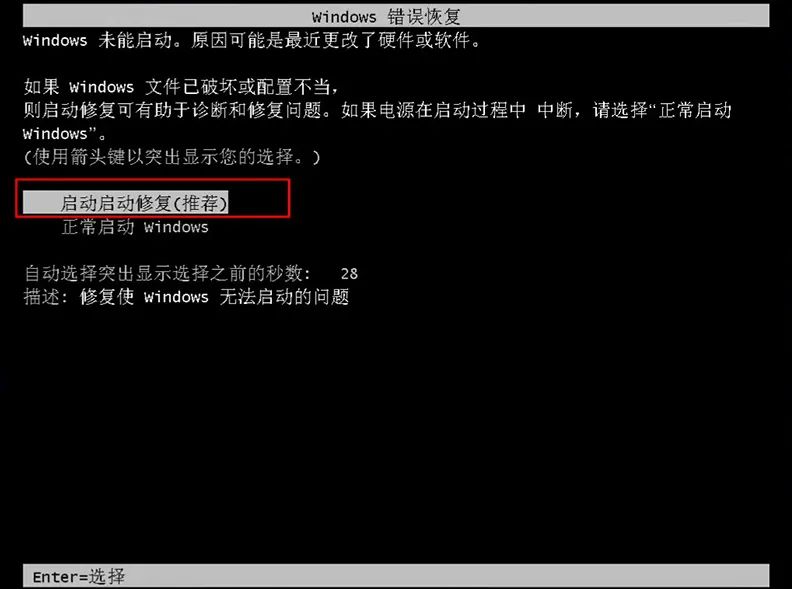
注意:
如果你的两次重启,电脑都没有该界面,可以尝试多次重启。
因为Windows系统面对电脑启动异常情况,也是会自动进入修复界面的。

然后,选择启动修复,Windows就会自动加载文件,弹出“系统还原”提示时,不要还原系统, 选择“取消”!
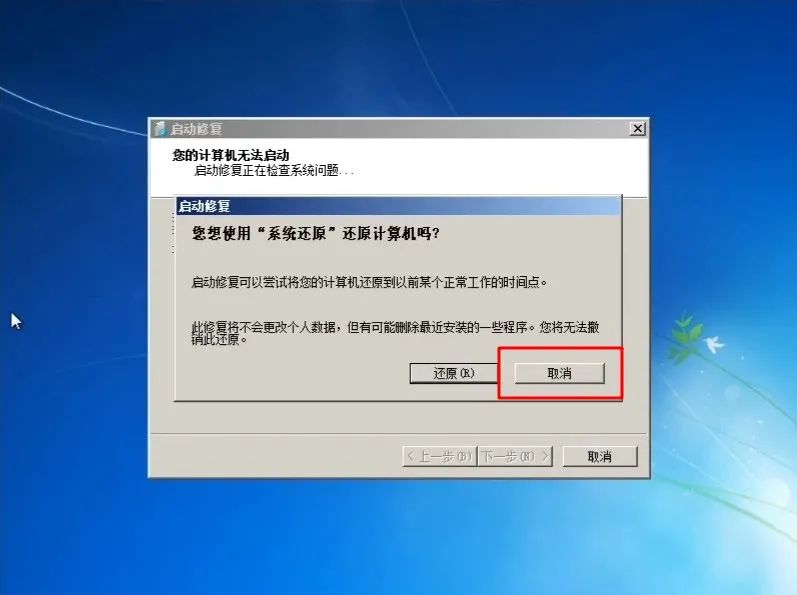
之后, Windows会弹出“启动修复”页面,如图所示,选择展开“查看问题详细信息”。
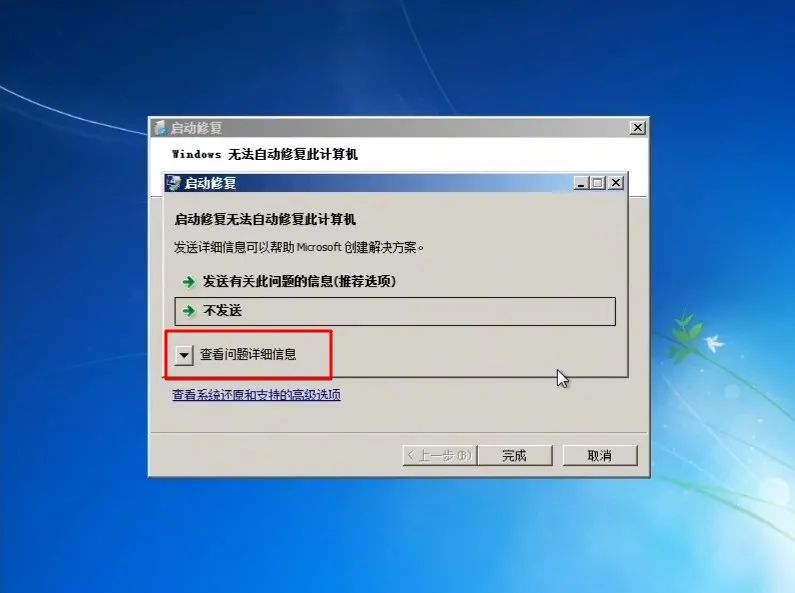
接着,在问题列表中,下滑并如图所示,点击最后的链接跳转。
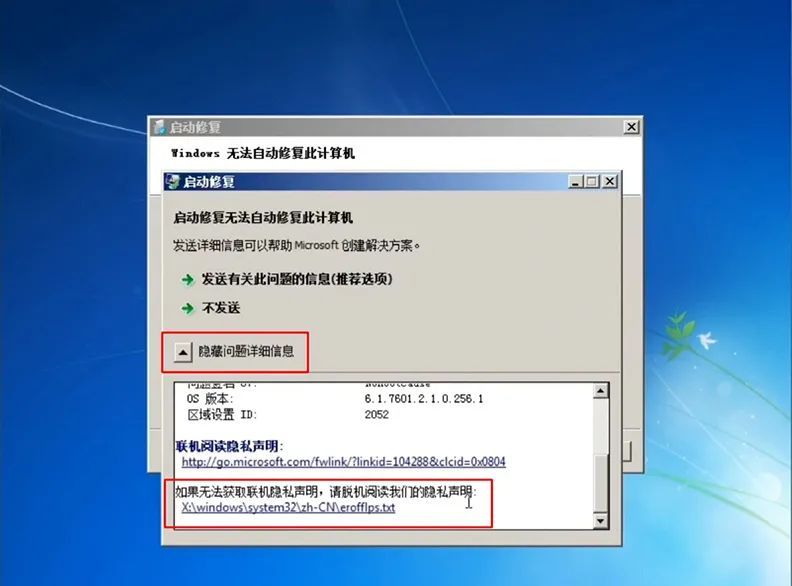
打开一个文本文档后,继续点击“文件”-“打开”,再点击打开“C盘-Windows-system32”。
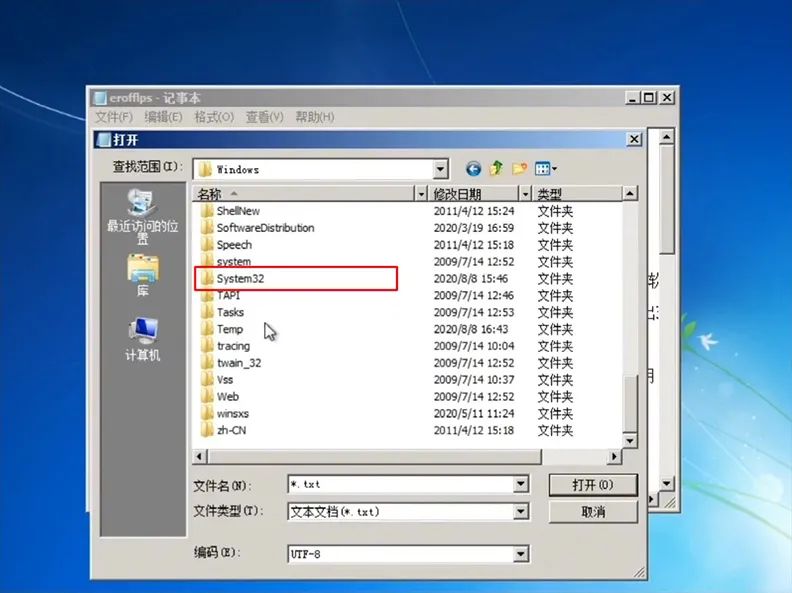
我们双击进入system32文件夹后,如图所示,设置“所有文件”,然后找到“sethc”文件并重命名为“sethc-123”。
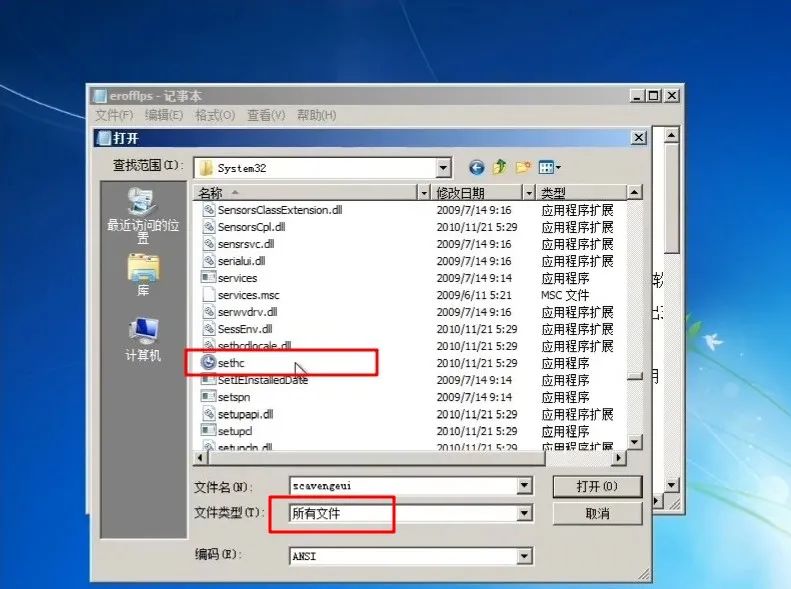
随后,找到“cmd”文件,右键复制粘贴至system32文件夹。
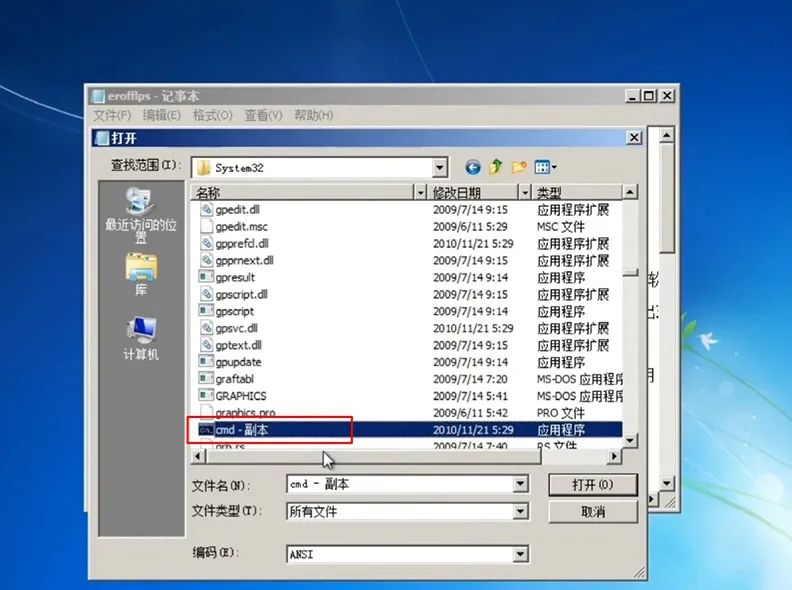
接着,我们右键刚刚复制粘贴的cmd文件副本,选择重命名为“sethc”。
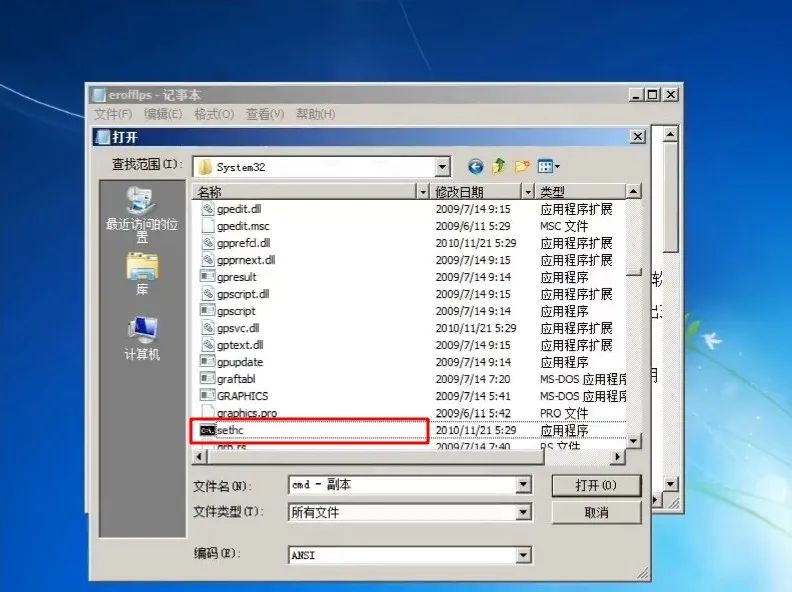
以上操作完成之后,我们就可以关闭所有窗口,回到刚刚的自动修复页面,点击“完成”并等待电脑重启。
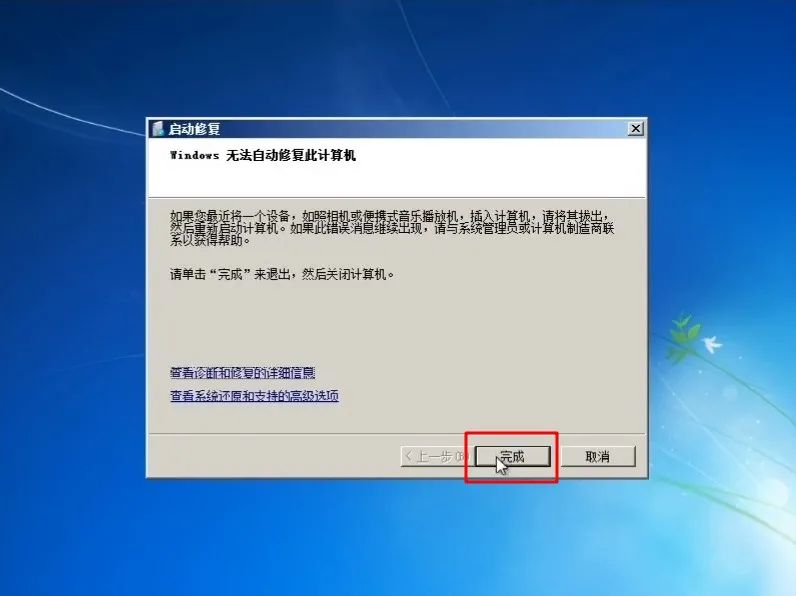
之后,我们会再次进入密码登录页面,连续按下5次shift键,如图所示打开cmd命令窗口,准备设置Windows新密码。

在命令页面中,输入“net user admin *”命令,注意:admin是你的用户名,如果你修改了用户名,只要将admin改为你实际用户名即可。
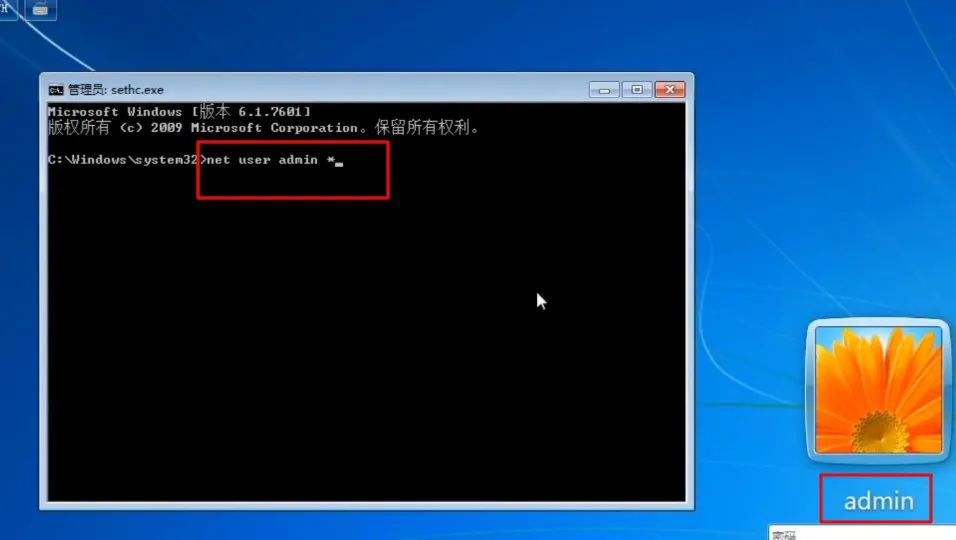
输入以上命令之后,回车执行,你就会看见“请键入用户的密码”的提示,这时候你就可以输入新的密码。
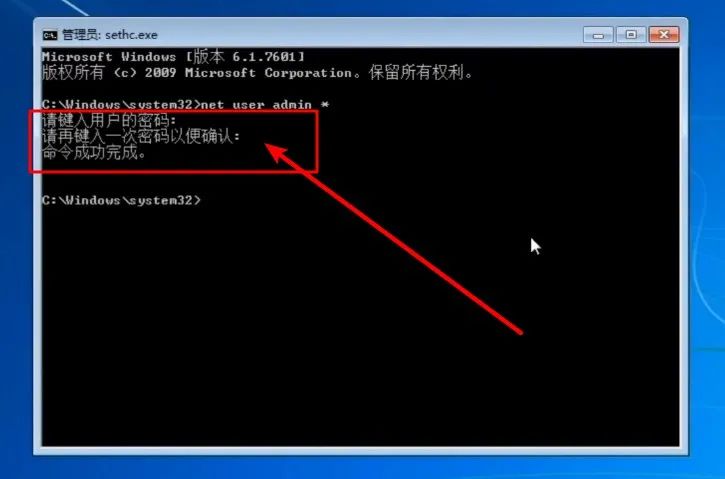
如果你不想设置新的开机密码,那就直接回车,之后页面会再次提示确认密码,回车即可取消开机密码了。
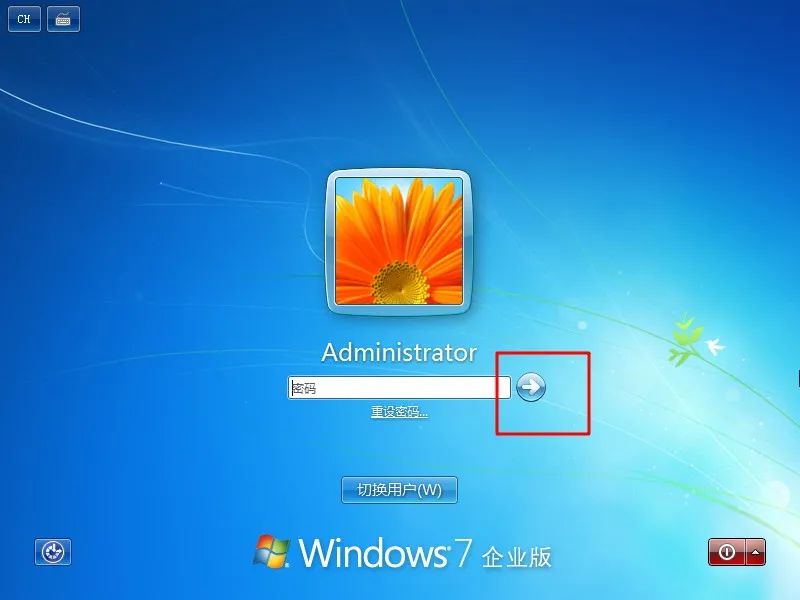
最后,我们就可以关闭命令页面,重新登录Windows系统也就无需密码了!

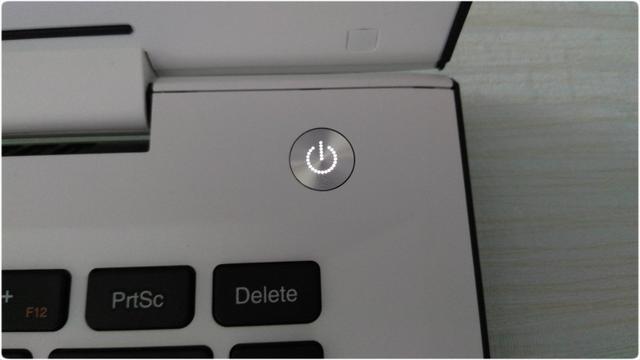


![RedHat服务器上[Errno 5] OSError: [Errno 2]的解决方法](https://img.pc-daily.com/uploads/allimg/4752/11135115c-0-lp.png)

